Alapozás – beállítás
A következő fontos szempont az egér mozgásával kapcsolatos információ számítógépre juttatása. Ennek ma a megszokott útja az USB-s vezeték. Egyesek szerint a modern drót nélküli rendszerek késleltetése olyan kicsi az USB-hez képest, hogy nem érezni különbséget. A jelenség a vizsgálatát most mellőzzük, és csak farkincás egerekre koncentrálunk. Az USB alapból 125 Hz-es frekvenciával kommunikál, tehát 8 milliszekundumonként küld információt a számítógépnek. Ez az egér esetében nagyjából ekkora késleltetést jelent. Korábban speciális programok kellettek ahhoz, hogy ezt a frekvenciát 500 vagy akár 1000 Hz-re emeljék, amivel 1-2 ms-ra csökkenthető az egér késleltetése. Manapság már nem nagyon van ilyen alkalmazásra szükség, ugyanis a játékos egerek gyárilag 500 vagy 1000 Hz-en dolgoznak, és ez a paraméter többnyire meghajtójukban is állítható. Innen tölthető le egy egyszerű alkalmazás, ami kimutatja, milyen USB frekvenciával működik egerünk.
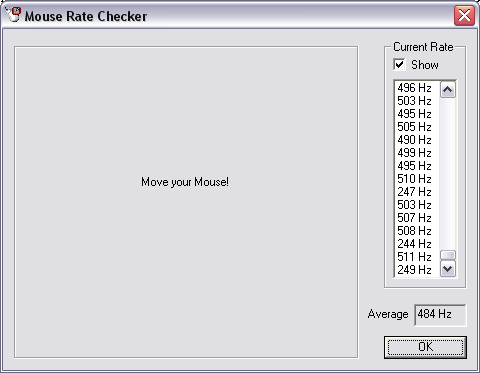
A játékos egerek többsége gyárilag 500 Hz-en megy
Ismét elsősorban a múltra vonatkozó jellegzetesség a meghajtók gyengesége. Korábban gyakran furcsa viselkedést okoztak, ezért sokan inkább nélkülük használták az egerüket. Ma már ezen a téren is lényegesen jobb a helyzet, a komolyabb márkák meghajtói sokat fejlődtek az évek alatt. Ráadásul a fejlettebb egerek már saját fedélzeti memóriájukban tárolják beállításaikat, így nincs is szükségük a vezérlőprogramra. Ennek a funkciónak a profi játékosok szoktak örülni LAN-os tétmeccseken, ilyen helyeken ugyanis korlátozott az idő a gyakorlásra és bemelegítésre, jó dolog, ha nem kell értékes perceket elvesztegetni az egér telepítésével, konfigolásával.
A következő akadályt az operációs rendszer – játékoknál jellemzően Windows – gördíti elénk. Ennek ugyanis több eszköze van az egérmozgás jobbá tételére, melyek mind az ablakos rendszer működését segítik, a játékosoknak viszont többnyire ártanak. Van például egérgyorsítás, amit hasznos akkor, ha egy rántással a képernyő jobb felső sarkába terelnénk a kurzort, hogy becsukhassuk az ablakot. Akkor viszont nem jó, ha hirtelen célozni szeretnénk. Szerencsére a modernebb játékok már nem közvetlenül az operációs rendszertől, hanem a Direct Inputon keresztül kérdezik le az egér pozícióját, így a Windowsban beállított kurzorsebesség nincs negatív hatással a játékokra. Mindenesetre azt tanácsoljuk, hogy a Windows kurzorsebességét állító csúszkát tartsuk középen, a rámutatás pontosságának javítását pedig kapcsoljuk ki. Akik komolyan veszik a játékot, használják az innen letölthető programot, ez kikapcsolja a gyorsítás maradék részét is. Elsőre fura lesz így az egér mozgása, de játékban, némi gyakorlással így még pontosabbak lehetünk. Emellett célszerű saját „versenyágunk” beállításaiban is elmélyedni.
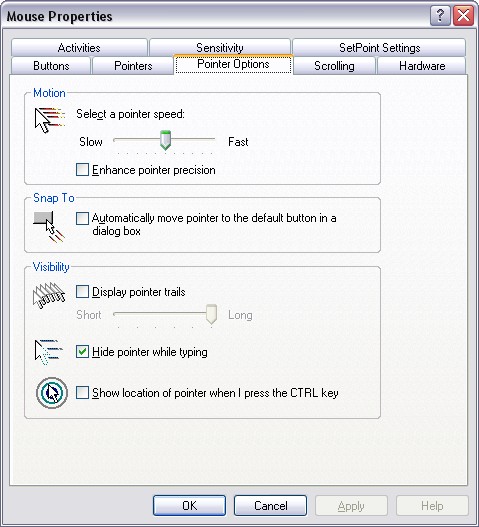
Tanácsos ezt a beállítást tartani
Nem csak az egérnél, hanem a többi hardverelemnél és a szoftvernél is komoly késleltetés keletkezik, aminek egy része csökkenthető, a többivel viszont meg kell tanulnunk együtt élni. Ebben a témában érdemes elolvasni az Anandtech angol nyelvű cikkét. Legfontosabb gondolatai, hogy igyekezzünk minél jobb grafikus kártyát beszerezni, amivel stabilan magasan tartható az fps érték, keressünk olyan monitort, ami rendelkezik játékos üzemmóddal és nem puffereli a képkockákat, illetve kapcsoljuk ki a v-sync (függőleges szinkronizálás) funkciót a grafikus kártya vezérlőjében és/vagy a játékban.
Akit még mélyebben érdekel az egerek mozgatása és beállítása, annak két régebbi cikket ajánlunk. Az első az Esreality 2006-os mega egértesztje, a másik pedig az overclocker.net fórumának egy értékes bejegyzése. Utóbbi magyar fordítása nemrég jelent meg a legnagyobb hazai Counter-Strike közösség oldalán.
A cikk még nem ért véget, kérlek, lapozz!






